- FIFA 21 е един от най-популярните франчайзи за видеоигри на спортна тематика на планетата.
- За съжаление, не всеки може да му се наслади, тъй като някои потребители съобщават за проблеми с черния екран при стартирането на играта.
- За да научите всичко за тази игра, посетете нашата специален FIFA 21 Hub.
- Можете също да посетите нашия доверен Секция за игри ако имате нужда от помощ и за други игри.

Този софтуер ще поправи често срещаните компютърни грешки, ще ви предпази от загуба на файлове, злонамерен софтуер, отказ на хардуер и ще оптимизира вашия компютър за максимална производителност. Отстранете проблемите с компютъра и премахнете вирусите сега в 3 лесни стъпки:
- Изтеглете инструмента за възстановяване на компютъра Restoro който идва с патентованите технологии (патентът е наличен тук).
- Щракнете Започни сканиране за да намерите проблеми с Windows, които може да причиняват проблеми с компютъра.
- Щракнете Поправи всичко за отстраняване на проблеми, засягащи сигурността и производителността на вашия компютър
- Restoro е изтеглен от 0 читатели този месец.
FIFA 21 е най-новата публикация в серията игри на FIFA и носи много нови функции със себе си.
Въпреки това, поредицата има история на съществуване измъчван от бъгове първите седмици от пускането на всяка нова версия.
Много играчи съобщават, че всеки път, когато се опитват да стартират своята игра FIFA 21, екранът им става съвсем черен и нищо не се случва.
Изглежда, че този проблем е доста постоянен, тъй като официални форуми са изпълнени с хора, докладващи този проблем.
изтеглих Fifa 21 вчера, но когато се опитам да стартирам играта, тя се отваря, но това е просто черенекран нищо наистина не се случи. Опитах много стъпки за отстраняване на неизправности, преинсталирах и всичко, но все още нищо.
Доколкото потребителите описват проблема, играта просто се стартира в черен екран и всъщност не се срива.
Обикновено, когато играта се държи като такава, тя има нещо общо с графичната карта.
Тази статия съдържа списък с възможно решение, което можете да опитате, ако имате същите проблеми.
Бърз съвет:
Настрана от грешки и проблеми, FIFA 21 е наистина невероятна игра и вероятността тези грешки да ви се случват са много тънки.
Затова продължете и го купете и се присъединете към про-лигата на виртуалния футбол!
- 700+ отбора
- 30 официални лиги
- Ненадмината графика
- 17 000+ автентични играчи
- Правете кариера в професионалния футбол и растейте
- Играйте като един от най-добрите футболни отбори през сезон 2021
- Играта онлайн може да е мъка с по-стар компютър

Проверете цената
Как да поправя черни екрани във FIFA 21?
1. Актуализирайте видео драйверите си
1.1 Актуализирайте видео драйверите си с Windows Update
- Натиснете Windows
- Изберете Настройки (икона на зъбно колело в долната част)
- Избирам Актуализации и сигурност
- Щракнете Провери за обновления
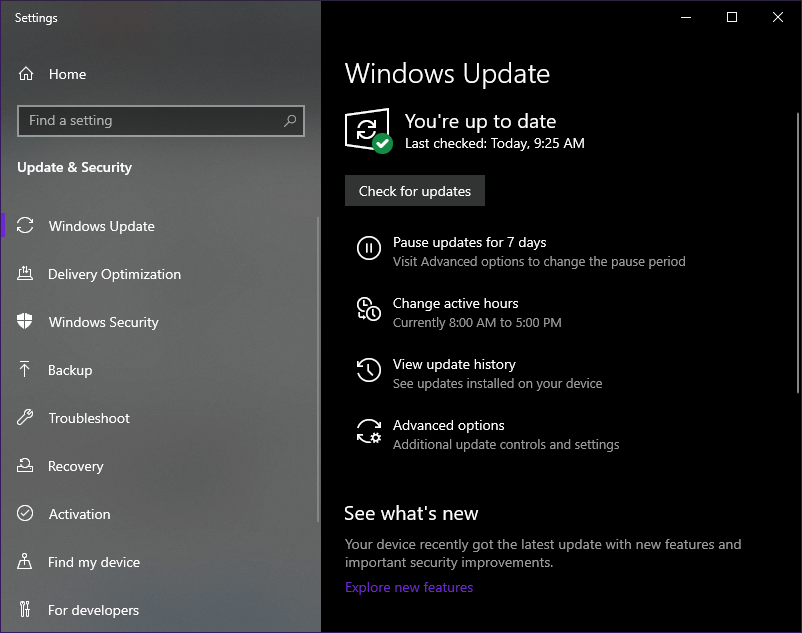
1.2. Актуализирайте видео драйверите си с помощта на диспечера на устройствата
- Натиснете Windows + х
- Изберете Диспечер на устройства
- Изберете Адаптери за дисплей
- Щракнете с десния бутон върху тях и изберете Актуализирайте драйвера
- Избирам Търсете автоматично актуализиран софтуер на драйвера
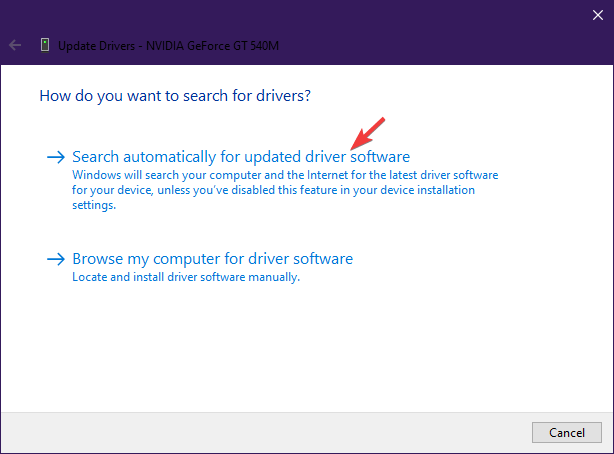
1.3. Актуализирайте видео драйверите си от уебсайта на производителя
За пълен списък на най-много често срещани видео драйвери, вижте връзките по-долу:
- Актуализации на драйвери за NVIDIA
- Актуализации на драйвери на AMD
- Актуализации на драйвери на Intel
- Актуализации на драйвери на HP
- Актуализации на драйвери на Dell
- Актуализации на драйвери на Lenovo
Отворете уебсайта на производителя на графична карта и изтеглете най-новия драйвер за вашето устройство
- Натиснете Windows + х
- Изберете Диспечер на устройства
- Изберете Адаптери за дисплей
- Щракнете с десния бутон върху тях и изберете Актуализирайте драйвера
- Изберете Преглед на моя компютър за софтуер с драйвери
- Потърсете къде сте инсталирали драйвера в стъпка 1
- Изчакайте да се актуализира
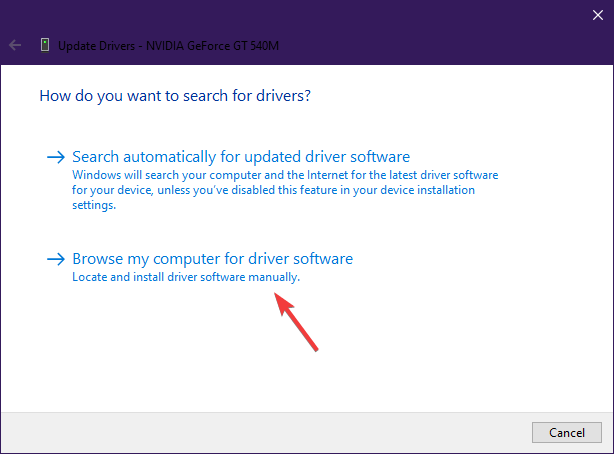
Стартирайте сканиране на системата, за да откриете потенциални грешки

Изтеглете Restoro
Инструмент за ремонт на компютър

Щракнете Започни сканиране за намиране на проблеми с Windows.

Щракнете Поправи всичко за отстраняване на проблеми с патентованите технологии.
Стартирайте сканиране на компютър с инструмент за възстановяване на възстановяване, за да намерите грешки, причиняващи проблеми със сигурността и забавяния. След като сканирането приключи, процесът на поправяне ще замени повредените файлове с нови файлове и компоненти на Windows.
1.4. Използвайте програма за актуализиране на драйвери на трети страни

Можете да опитате гореспоменатите методи, за да актуализирате вашия драйвери, но винаги има шанс за човешка грешка.
Ако обаче изберете програма за актуализиране на драйвери на трети страни, като например DriverFix, това ще изчезне.

Това е така, защото DriverFix ви спестява питомата, която бихте загубили ръчно, посещавайки всеки производител, за да изтеглите драйверите.
Нещо повече, DirverFix винаги изтегля правилния драйвер, както и последната налична версия за него.
И накрая, библиотеките, които захранват DriverFix, му позволяват да се справя и с липсващи или счупени драйвери във вашата система, позволявайки на вашия компютър да стане 100% ефективен от гледна точка на драйвера.

DriverFix
Старите драйвери, особено тези на видеокартите, често са причина за проблеми с черния екран в много игри. Решете проблема с DriverFix!
Посети сайта
2. Проверете дали вашият компютър действително може да се справи с FIFA 21
Изпълнете Dxdiag, като направите следното:
- Натиснете Windows
- Напишете в dxdiag
- Това ще подкани DxDiag за да отворите, проверете дали има бутон с надпис Стартирайте 64-битов DxDiag
- Ако съществува, щракнете върху него
- Ако не стане, DxDiag просто ще стартира 32-битовата версия по подразбиране
- Изчакайте зелената лента в долната част на прозореца да се зареди напълно.
- Когато зареждането на лентата приключи, потърсете информацията за вашата система
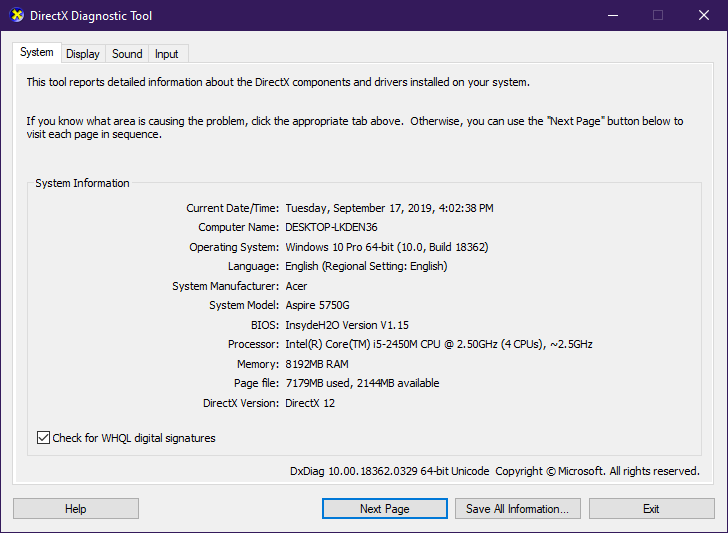
Въпреки че това може да звучи достатъчно очевидно, много играчи не са наясно с минималните системни изисквания на FIFA 21.
Ако случаят е такъв, отидете на официалния уебсайт на EA и проверете Системни изисквания на FIFA 21
Ако вашите системни изисквания са далеч под минималните изисквания на FIFA 21, играта дори няма да се зареди правилно.
3. Настройте играта на възможно най-ниските настройки и я стартирайте отново

Ако разликата между спецификациите на вашата система и минималните изисквания не е твърде голяма, можете да опитате да стартирате играта с възможно най-ниските възможни видео спецификации.
4. Изчакайте пластир

Игрите не винаги се оптимизират при стартирането, така че следете отблизо форумите на Electronic Arts, за да видите най-новите бележки за кръпка на FIFA 21.
Следвайки тези стъпки, вече бихте могли да играете FIFA 21 правилно, без да срещате повече черни екрани.
Позволява ни да знаем кой метод сте използвали, като помогна, като ни остави хед-ап в раздела за коментари по-долу.
 Все още имате проблеми?Поправете ги с този инструмент:
Все още имате проблеми?Поправете ги с този инструмент:
- Изтеглете този инструмент за ремонт на компютър оценени отлично на TrustPilot.com (изтеглянето започва на тази страница).
- Щракнете Започни сканиране за да намерите проблеми с Windows, които може да причиняват проблеми с компютъра.
- Щракнете Поправи всичко за отстраняване на проблеми с патентованите технологии (Ексклузивна отстъпка за нашите читатели).
Restoro е изтеглен от 0 читатели този месец.


